Chrome浏览器下载文件自动整理插件推荐
发布时间:2025-07-21
来源:Chrome官网

1. RegExp Download Organizer
- 功能特点:支持通过自定义规则(如文件类型、URL、文件名等)自动分类下载文件,默认内置图片和种子文件分类规则,用户可自由添加PDF、EXE、视频等格式的路径规则。
- 设置步骤:安装后点击插件图标,点击右上角“New rule”,选择文件类型(Filetype)或填写正则表达式,在“Destination path”中指定目标文件夹路径(可直接创建新文件夹)。支持复制路径或通过命令行创建软链接简化操作。
- 适用场景:适合需要按文件类型自动归档的用户,尤其对频繁下载多类型文件的场景效率提升显著。
2. Chrono下载管理器
- 功能特点:接管Chrome默认下载任务,提供批量下载、视频/图片资源嗅探功能,支持通过文件类型过滤并自动分类管理。
- 核心优势:内置设置向导可关闭浏览器自带的下载弹窗,支持文件快速预览和历史导入,界面类似传统下载工具,适合需要高效管理大量下载任务的用户。
- 使用建议:安装后需根据引导配置基础设置(如关闭默认下载对话框),并通过文件类型过滤规则实现自动分类。
3. Download Organizer for Google Chrome
- 功能特点:基于网站URL和文件类型过滤下载内容,支持为不同网站设置独立的下载规则,例如将社交媒体图片统一保存到“Images”文件夹。
- 适用场景:适合需要针对特定网站(如网盘、论坛)单独管理下载文件的用户,但规则复杂度较高,需一定配置经验。
4. 其他辅助工具
- DownThemAll!:支持批量下载和速度限制,但需手动设置分类规则,适合需要强下载管理而非自动分类的用户。
- 下载+:提供下载数量统计和完成提醒,但无自动分类功能,可作为辅助工具使用。
综上所述,通过以上步骤和方法,您可以有效地解决Chrome浏览器下载文件自动整理插件推荐及管理流程的方式,提升浏览效率和体验。
谷歌浏览器如何解决兼容性问题

学习如何在谷歌浏览器中解决常见的兼容性问题,提升网页的稳定性和跨平台兼容性。
google浏览器自动更新设置与管理教程

详细讲解google浏览器自动更新的配置方法和管理技巧,帮助用户实现安全高效的自动更新。
google浏览器插件权限管理细节说明
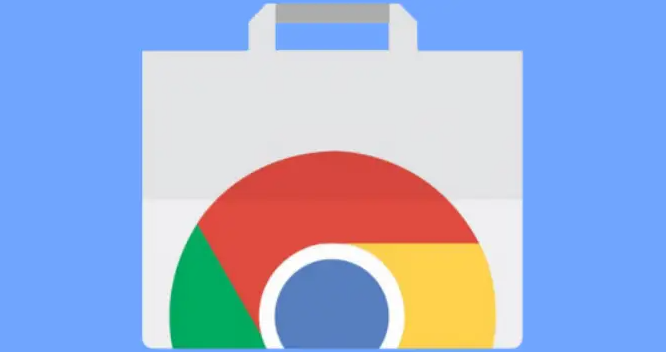
详细说明google浏览器插件权限管理的细节,指导用户合理配置插件权限,保障浏览隐私和数据安全。
Chrome浏览器网页布局显示错误怎么调整CSS

本文分享Chrome浏览器网页布局显示异常的常见原因及CSS调整技巧,帮助修复排版问题,恢复页面正常显示。
如何通过Chrome浏览器减少页面中不必要的HTTP请求
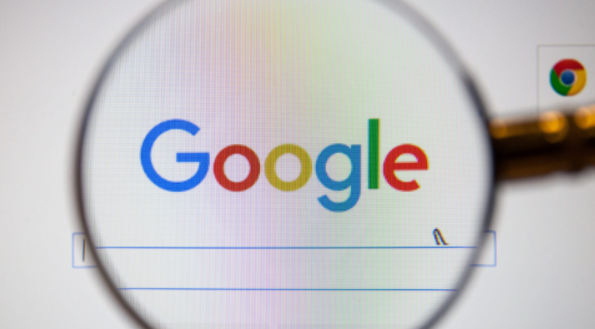
通过减少不必要的HTTP请求,优化页面加载速度,提升网页响应能力,确保快速显示网页内容。
Chrome浏览器缓存清理优化操作实操经验分享
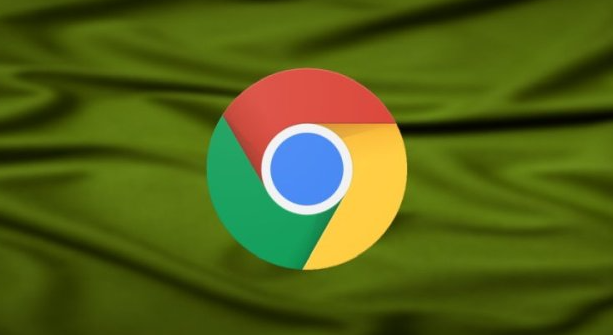
Chrome浏览器缓存清理优化影响浏览器性能,文章分享操作实操经验和方法,包括缓存管理、数据保护及性能优化技巧,帮助用户提升浏览器效率,实现流畅高效使用体验。
